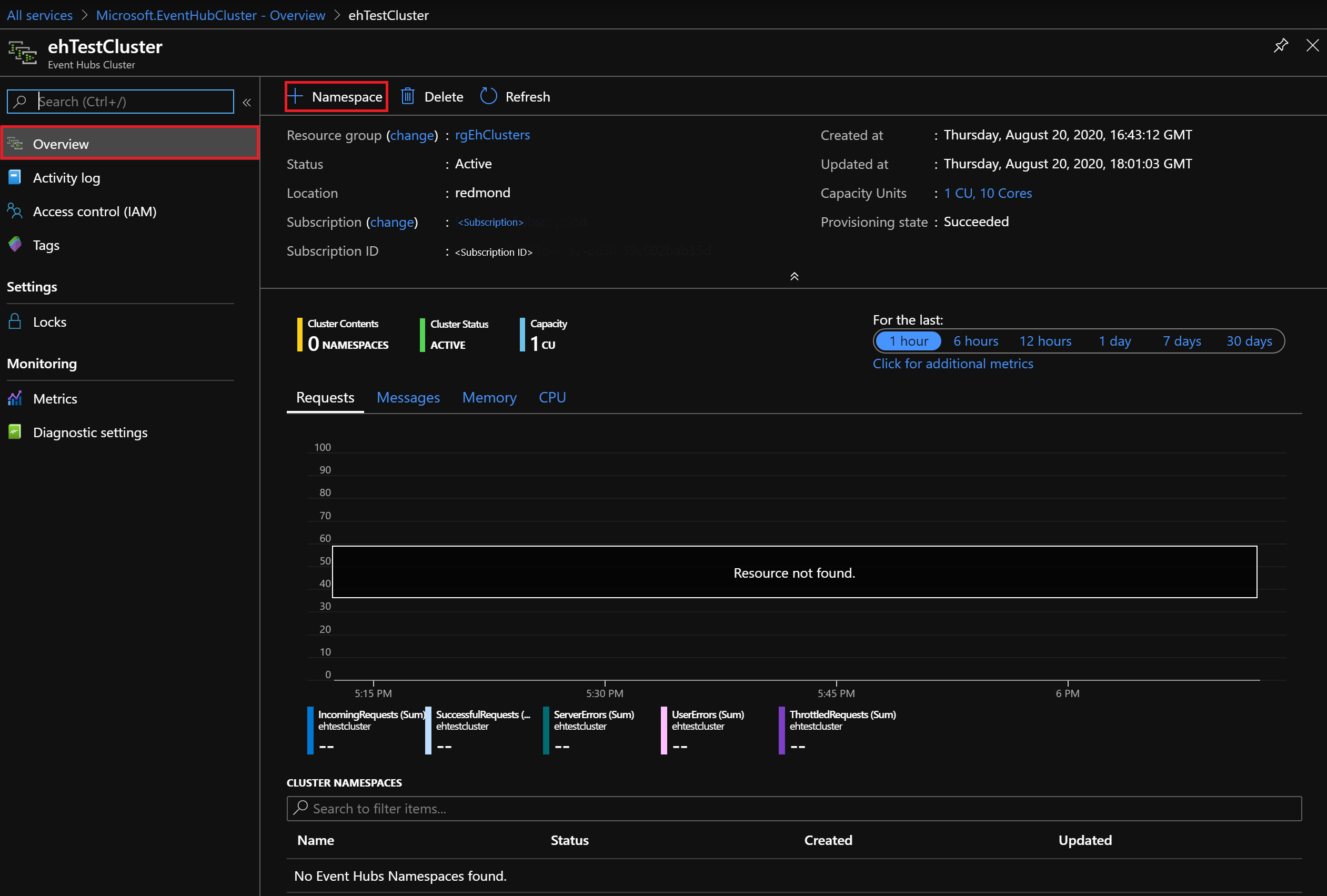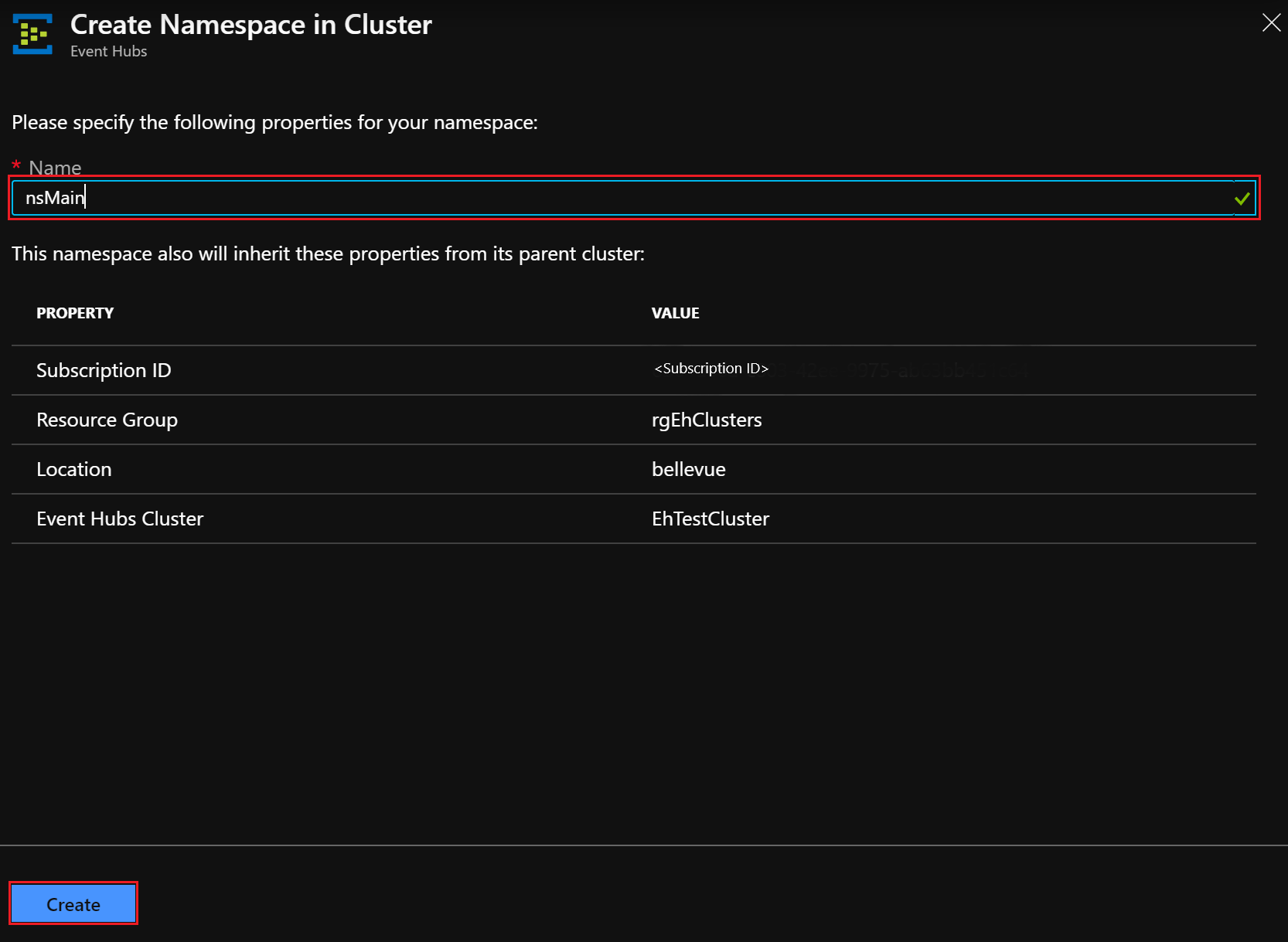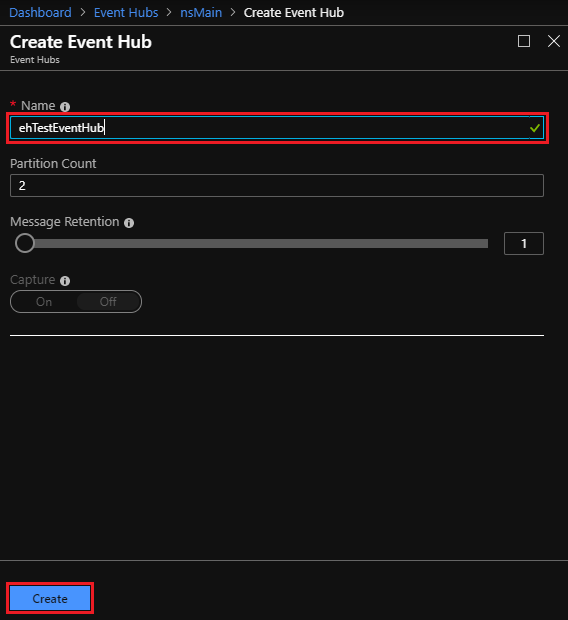Snabbstart: Skapa ett Event Hubs-kluster med hjälp av Azure Stack Hub-portalen
I den här snabbstarten får du lära dig hur du skapar ett Event Hubs-kluster med hjälp av Azure Stack Hub-användarportalen.
Event Hubs-kluster erbjuder distributioner med en enda klientorganisation för de mest krävande strömningsbehoven. Ett Event Hubs-kluster kan mata in miljontals händelser per sekund med garanterad kapacitet och svarstid under sek. Event Hubs-kluster innehåller alla populära funktioner och nära paritet med funktioner som erbjuds av Azure Event Hubs edition.
Förutsättningar
Innan du kan slutföra den här snabbstarten måste du se till att Event Hubs-tjänsten är tillgänglig i din prenumeration. Annars kan du kontakta administratören för att installera Event Hubs på Azure Stack Hub-resursprovidern. Installationsstegen beskriver också hur du skapar ett erbjudande som innehåller Event Hubs-tjänsten.
När ett erbjudande är tillgängligt kan administratören skapa eller uppdatera prenumerationen så att den inkluderar Event Hubs. Du kan också prenumerera på det nya erbjudandet och skapa en egen prenumeration.
Ditt konto måste tilldelas minst deltagarbehörigheter i resursgruppens omfång eller högre för att skapa ett nytt kluster.
Översikt
Event Hubs-kluster skapas genom att ange kapacitetsenheter (CUs). En CU är en förallokerad mängd processor-, lagrings- och minnesresurser. Event Hubs-kluster debiteras av CPU/hr. Antalet kärnor (CPU:er) som används av ett kluster visas när du väljer antalet CU:er (klusterstorlek) när klustret skapas. Mer detaljerad information om användningen av klusterresurser finns i How to do capacity planning for Event Hubs on Azure Stack Hub (Så här gör du kapacitetsplanering för Event Hubs på Azure Stack Hub).
I den här snabbstarten lär du dig hur du använder Azure Stack Hub-användarportalen för att:
- Skapa ett 1 CU Event Hubs-kluster.
- Skapa ett namnområde i klustret.
- Skapa en händelsehubb i namnområdet.
- Ta bort ett Event Hubs-kluster
Skapa ett Event Hubs-kluster
Ett Event Hubs-kluster tillhandahåller en unik omfångscontainer där du kan skapa en eller flera namnområden. Utför följande steg för att skapa ett Event Hubs-kluster:
Logga in på Azure Stack Hub-användarportalen.
Välj Alla tjänster i det vänstra navigeringsfönstret, ange "Event Hubs-kluster" i sökfältet och välj objektet Event Hubs-kluster i resultatlistan.
På sidan Event Hubs-kluster väljer du + Lägg till på den översta menyn. Panelen Skapa Event Hubs-kluster öppnas till höger.
På fliken Grundläggande inställningar på sidan Skapa Event Hubs-kluster :
- Klusternamn: Ange ett namn. Systemet kontrollerar omedelbart om namnet är tillgängligt. Om det är tillgängligt visas en bockmarkering till höger i fältet.
- Prenumeration: Välj den prenumeration där du vill skapa klustret.
- Resursgrupp: Skapa/välj den resursgrupp där du vill skapa klustret.
- Plats: Du kan lämna den aktuella standardplatsen eller ändra till en annan.
-
Klusterkapacitet: För den här snabbstarten lämnar du standardvärdet 1 CU.
Viktigt
För produktionsdistributioner som kräver hög tillgänglighet (HA) rekommenderar vi ett 2 CU-kluster. För icke-HA och utveckling/test kan du börja med 1 CU.
CU-utskalning (mindre till större) stöds via bladet Skapa Event Hubs-kluster. Inskalning (större till mindre) stöds inte.
- Välj knappen Nästa: Taggar > längst ned på sidan för att fortsätta. Du kan behöva vänta tills systemet har etablerat resurser fullständigt.
På fliken Taggar :
- Du kan också ange namn/värde-par för resurstaggarna.
- Välj knappen Nästa: Granska + Skapa > för att fortsätta.
På fliken Granska + skapa bör du även se banderollen "Valideringen lyckades" överst på sidan. När du har granskat informationen väljer du Skapa när du är redo att skapa klustret.
Anteckning
En distribution av Event Hubs-kluster kan ta flera minuter att slutföra, vanligtvis minst 45 minuter.
Under distributionen visas statussidan Distributionen pågår . När distributionen är klar ändras sidan till Distributionen är klar. Innan du fortsätter till nästa avsnitt väljer du knappen Gå till resurs för att visa det nya klustret.
Skapa ett namnområde
Nu skapar du ett namnområde i det nya klustret:
På sidan Översikt i Event Hubs-kluster väljer du + Namnområde på den översta menyn.
På panelen Skapa namnområde i kluster :
Namn: Ange ett namn för namnområdet. Systemet kontrollerar omedelbart om namnet är tillgängligt. Om det är tillgängligt visas en bockmarkering till höger i fältet.
Egenskaps-/värdelista: Namnområdet ärver följande egenskaper:
- Prenumerations-ID:t
- Resursgrupp
- Plats
- Klusternamn
Välj Skapa för att skapa namnområdet:
Observera ditt nya namnområde under Klusternamnområden. Innan du fortsätter till nästa avsnitt väljer du länken för det nya namnområdet.
Skapa en händelsehubb
På sidan Översikt i Event Hubs-namnområdet väljer du + Händelsehubb på den översta menyn.
På panelen Skapa händelsehubb :
- Namn: Ange ett namn för händelsehubben. Namnet får bara innehålla bokstäver, siffror, punkter, bindestreck och understreck. Namnet måste börja och sluta med en bokstav eller siffra. Systemet kontrollerar omedelbart om namnet är tillgängligt. Om det är tillgängligt visas en bockmarkering till höger i fältet.
- Välj Skapa för att skapa händelsehubben.
Ta bort ett Event Hubs-kluster
Så här tar du bort klustret:
Välj Alla tjänster i det vänstra navigeringsfönstret igen. Ange "Event Hubs-kluster" i sökfältet och välj objektet Event Hubs-kluster i resultatlistan.
På sidan Event Hub-kluster letar du upp och väljer det kluster som du skapade tidigare.
På sidan Översikt i Event Hubs-kluster:
- Välj Ta bort på den översta menyn.
- Panelen Ta bort kluster öppnas till höger med ett bekräftelsemeddelande om borttagning.
- Ange namnet på klustret och välj Ta bort för att ta bort klustret.
Nästa steg
I den här snabbstarten har du lärt dig hur du skapar ett Event Hubs-kluster med hjälp av portalen. Fortsätt nu med snabbstarterna "Skicka och ta emot händelser" och börja med den första: